电脑如何设置常亮 win10怎么设置屏幕不休眠
更新时间:2024-07-21 09:48:01作者:xtyang
在日常使用电脑的过程中,我们经常会遇到屏幕自动休眠的情况,这不仅影响了我们的使用体验,也会影响工作效率,而在win10系统中,设置屏幕常亮其实并不复杂。通过简单的操作,我们就能够让屏幕保持常亮状态,让我们的工作和娱乐更加便利舒适。接下来让我们一起来了解一下win10系统下如何设置屏幕不休眠。
步骤如下:
1.打开电脑,在桌面上空闲处,单击鼠标右键,选择个性化。
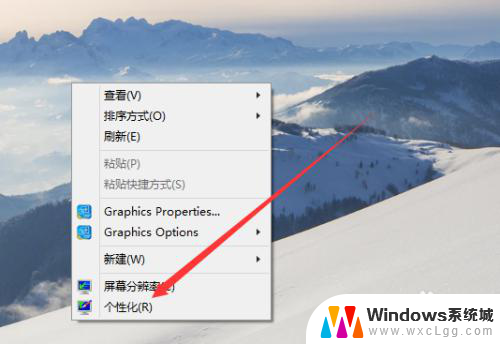
2.进入个性化页面,选择右下角的屏幕保护程序。
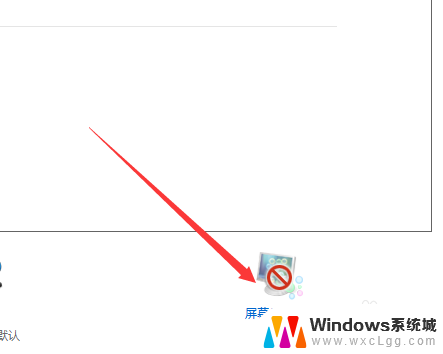
3.弹出屏幕保护程序窗口,点击下方的更改电源设置。
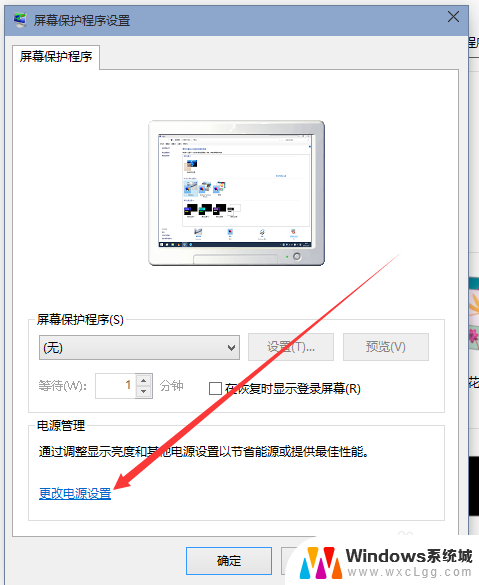
4.进入更改页,在所选的电源计划后面点击更改计划设置。
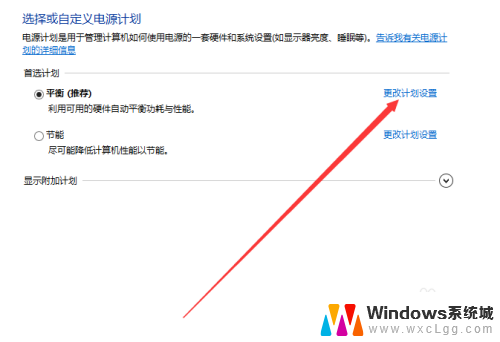
5.在接下来的页面把关闭显示器和使计算机进入睡眠状态都选择从不。
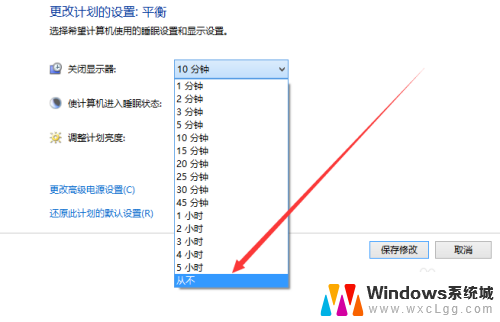
6.选好之后,点击页面下方的保存修改。计算机就不再自动关闭屏幕或者休眠了。
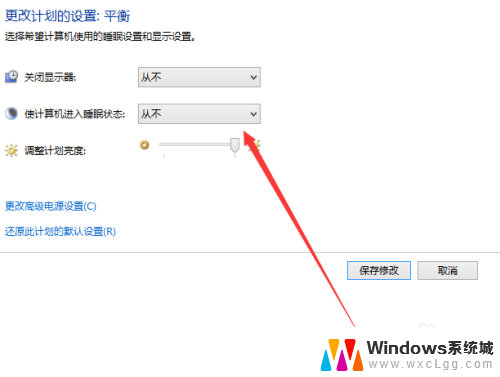
以上是电脑设置常亮的步骤,请需要的用户按照这些步骤进行操作,希望对大家有所帮助。
电脑如何设置常亮 win10怎么设置屏幕不休眠相关教程
-
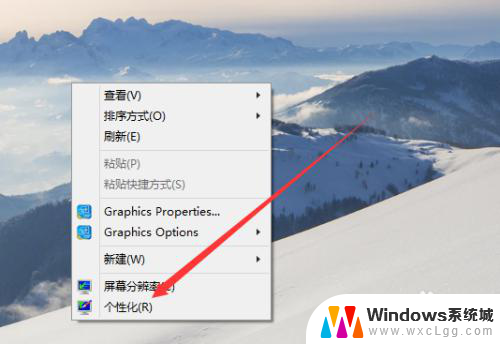 电脑常亮怎么设置 win10怎么设置屏幕常亮不自动休眠
电脑常亮怎么设置 win10怎么设置屏幕常亮不自动休眠2024-03-06
-
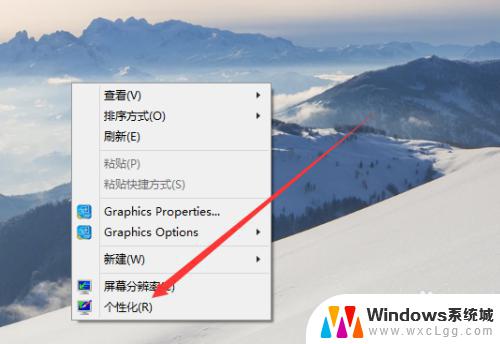 win10屏幕不休眠怎么设置 Win10如何设置屏幕常亮
win10屏幕不休眠怎么设置 Win10如何设置屏幕常亮2023-10-23
-
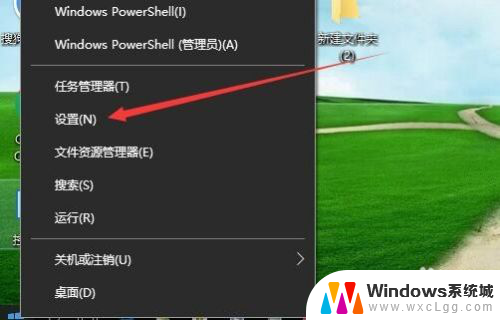 电脑屏幕设置常亮时间 win10怎么调整屏幕不休眠时间
电脑屏幕设置常亮时间 win10怎么调整屏幕不休眠时间2024-04-06
-
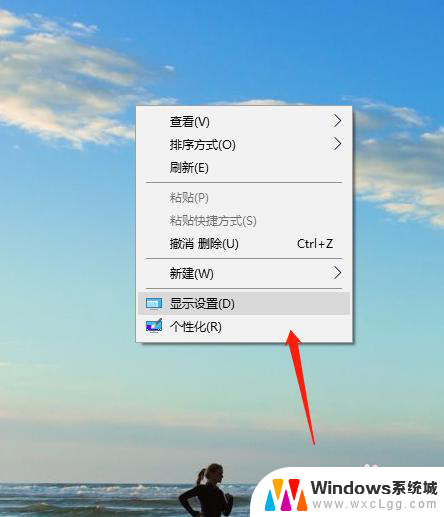 电脑不锁屏不休眠怎么设置 win10如何设置不锁屏不休眠
电脑不锁屏不休眠怎么设置 win10如何设置不锁屏不休眠2024-01-02
-
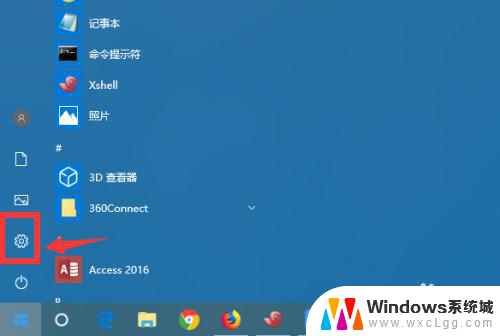 如何让电脑休眠不关机 Win10怎么设置永不休眠
如何让电脑休眠不关机 Win10怎么设置永不休眠2024-07-18
-
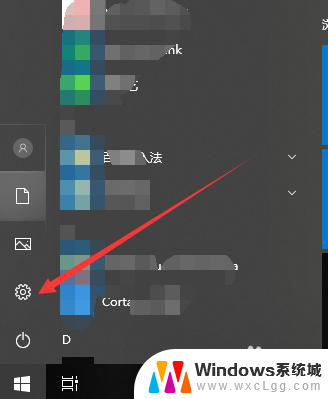 怎么不让电脑自动休眠 如何设置WIN10系统不自动休眠
怎么不让电脑自动休眠 如何设置WIN10系统不自动休眠2024-05-13
- 电脑如何设置长时间亮屏 win10电脑屏幕亮屏时间设置方法
- 电脑怎么设置不自动关机 Win10如何设置永不休眠
- win10系统怎么让屏幕一直亮着 Win10怎么设置屏幕常亮
- 笔记本电脑休眠后黑屏如何唤醒 Win10电脑睡眠黑屏后屏幕不亮怎么处理
- win10怎么更改子网掩码 Win10更改子网掩码步骤
- 声卡为啥没有声音 win10声卡驱动正常但无法播放声音怎么办
- win10 开机转圈圈 Win10开机一直转圈圈无法启动系统怎么办
- u盘做了系统盘以后怎么恢复 如何将win10系统U盘变回普通U盘
- 为什么机箱前面的耳机插孔没声音 Win10机箱前置耳机插孔无声音解决方法
- windows10桌面图标变白了怎么办 Win10桌面图标变成白色了怎么解决
win10系统教程推荐
- 1 win10需要重新激活怎么办 Windows10过期需要重新激活步骤
- 2 怎么把word图标放到桌面上 Win10如何将Microsoft Word添加到桌面
- 3 win10系统耳机没声音是什么原因 电脑耳机插入没有声音怎么办
- 4 win10怎么透明化任务栏 win10任务栏透明效果怎么调整
- 5 如何使用管理员身份运行cmd Win10管理员身份运行CMD命令提示符的方法
- 6 笔记本电脑连接2个显示器 Win10电脑如何分屏到两个显示器
- 7 window10怎么删除账户密码 Windows10删除管理员账户
- 8 window10下载游戏 笔记本怎么玩游戏
- 9 电脑扬声器不能调节音量大小 Win10系统音量调节功能无法使用
- 10 怎么去掉桌面上的图标 Windows10怎么删除桌面图标